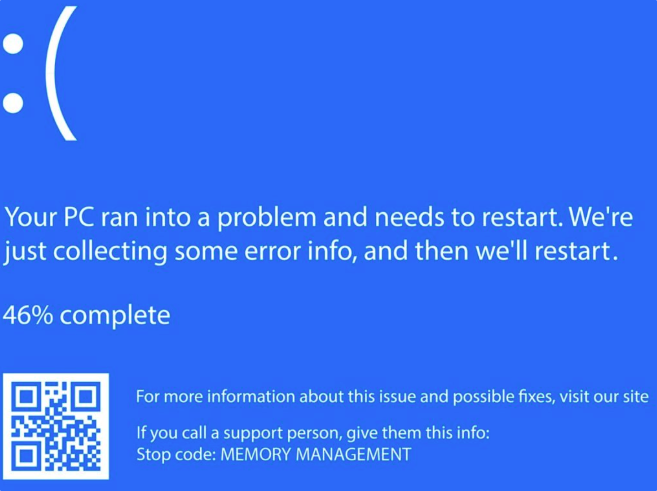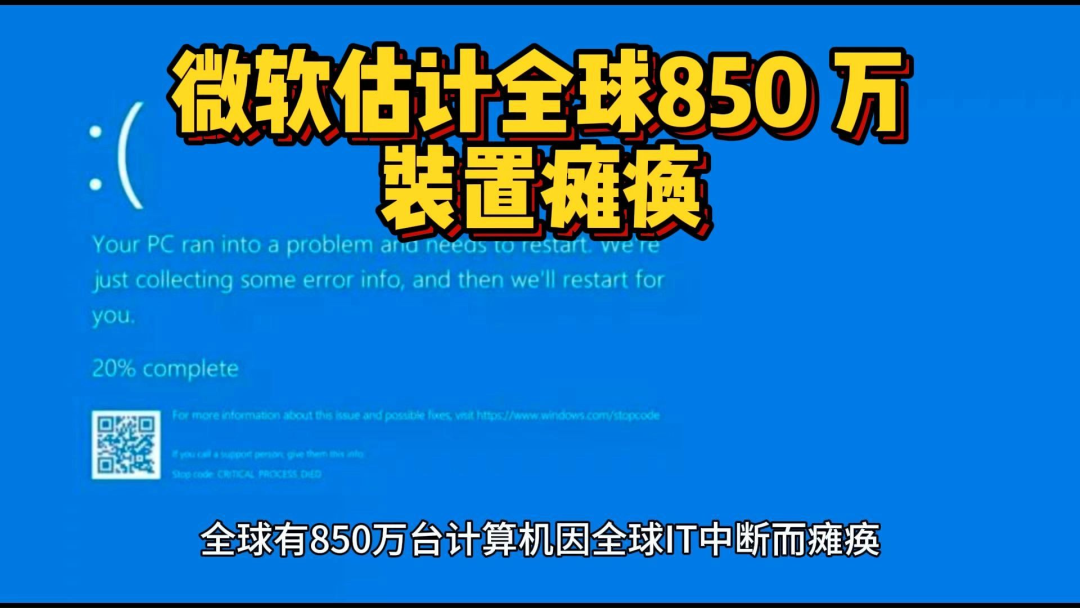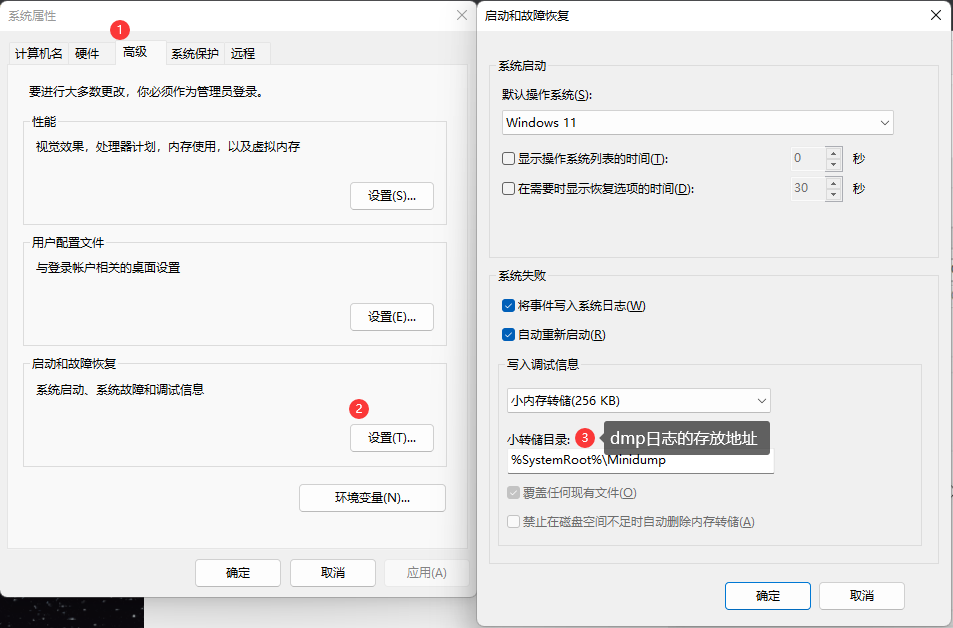不少用户在使用电脑时,最害怕的一件事莫过于“蓝屏”。正在写文档、打游戏、会议中途,突然电脑自动重启,屏幕上出现一大片蓝底白字,严重影响使用体验。蓝屏(Blue Screen of Death,简称BSOD)是 Windows 系统在遇到严重错误时的一种保护性中断,它不是普通故障,而往往提示硬件或系统出现了根本性的问题。
本文将带你从多种角度分析蓝屏的可能原因,并提供一套可操作性强的排查与解决方案,让你告别频繁蓝屏的困扰。
先记录蓝屏代码,判断问题的大致方向
蓝屏虽然让人头疼,但其实系统会在蓝屏时显示一串错误代码,比如 0x0000007E、0x00000050、CRITICAL_PROCESS_DIED、MEMORY_MANAGEMENT 等等。这些代码是分析蓝屏原因的重要线索。
比如,可以拍照保存蓝屏界面;重启后打开“事件查看器”,查看系统日志中是否有蓝屏错误记录;安装蓝屏日志查看工具(如 BlueScreenView),分析 .dmp 崩溃转储文件。这些信息能够帮助我们判断是驱动问题、硬件故障,还是系统文件损坏。
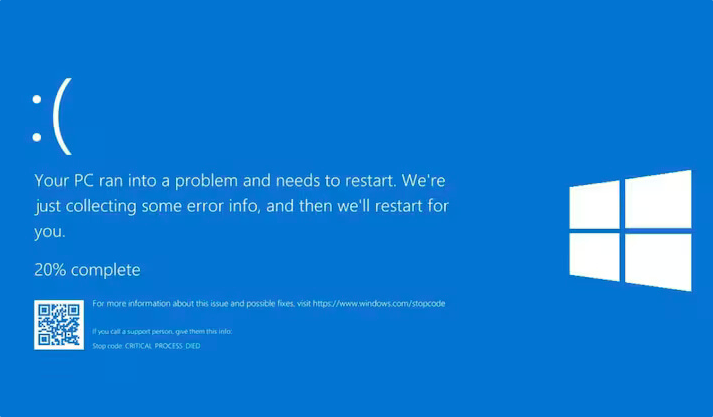
第一步、排查是不是内存出问题了
内存条接触不良、损坏或不兼容是导致蓝屏的常见元凶之一,常见错误代码为 MEMORY_MANAGEMENT 或 IRQL_NOT_LESS_OR_EQUAL。解决方法如下:
- 拆开机箱,重新插拔内存条;
- 更换内存插槽位置;
- 使用 Windows 自带的“内存诊断工具”检测是否存在内存问题;
- 有多条内存时可单条插入排查,确定是否某条内存损坏。

第二步、检查是不是驱动程序冲突或损坏了
错误或不兼容的驱动程序会直接引发系统崩溃,尤其是显卡、网卡、声卡等设备的驱动:
- 使用“设备管理器”更新或回滚驱动程序;
- 进入安全模式,卸载最近安装的驱动;
- 可使用 DDU 工具彻底卸载显卡驱动,再重新安装官方最新版;
- 尽量从设备制造商官网下载驱动,不要使用来路不明的驱动包。
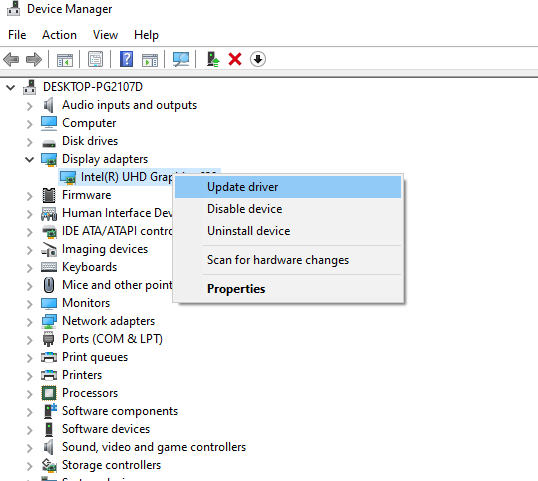
第三步、检查是不是关键的系统文件丢失了或损坏了
系统核心文件受损也会引发蓝屏,比如系统更新不完整、恶意软件破坏等。修复步骤如下:
- 打开命令提示符(管理员权限),输入命令: sfc /scannow(自动修复系统文件);
- 如果仍有问题,可以使用:DISM /Online /Cleanup-Image /RestoreHealth 检查并还原 Windows 镜像;
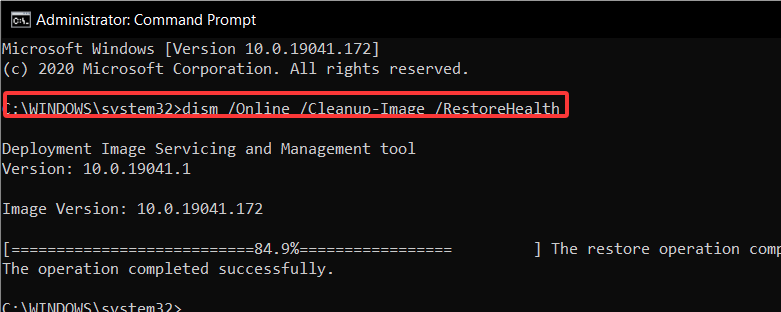
第四步、检测硬盘是否存在坏道问题
硬盘出现坏道或文件系统损坏,也会造成蓝屏,尤其是频繁提示“CRITICAL_PROCESS_DIED”、“NTFS_FILE_SYSTEM”的情况。检测坏道步骤如下:
- 在DiskGenius软件主界面的左侧磁盘列表中找到需要检测的硬盘,右击这个硬盘,然后选择【坏道检测与修复】
- 在弹出的窗口上,直接点击【开始检测】按钮。然后等待检测结束。如果硬盘坏道很多,建议立刻备份数据,然后考虑换新盘。
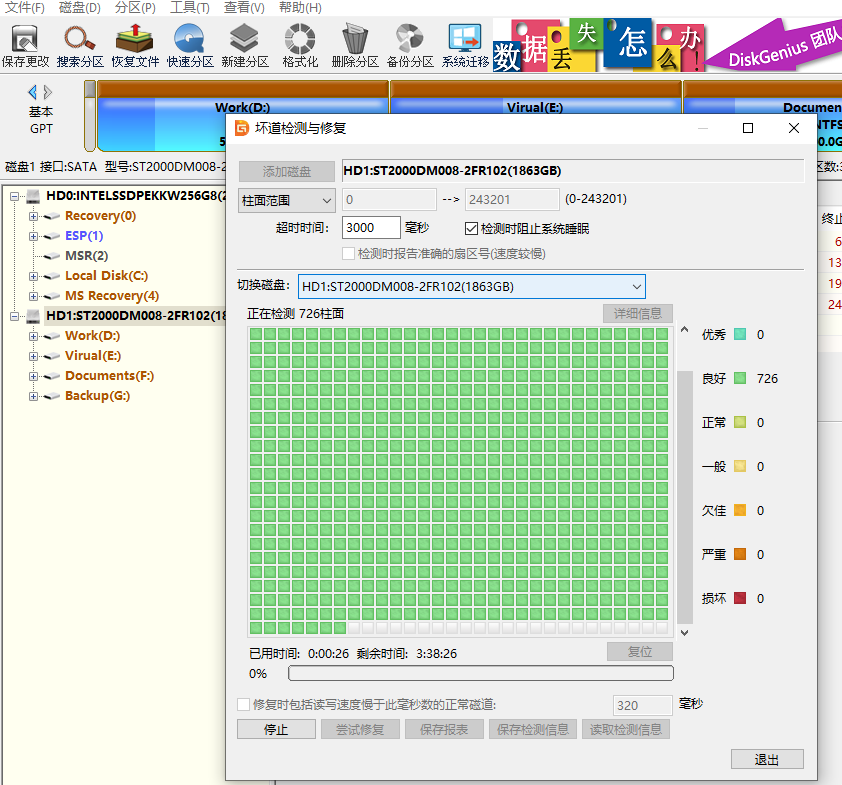
第五步、排查是不是电源不稳或硬件散热存在问题
电源功率不足、风扇灰尘堆积或散热不良,也可能在负载较高时引起蓝屏。排查放学:
- 清理机箱灰尘,特别是 CPU 和显卡风扇;
- 检查温度是否过高,可使用一些第三方的软件监控温度;
- 更换电源或升级散热器;
- 确保插座和电源线连接良好,避免电压不稳。
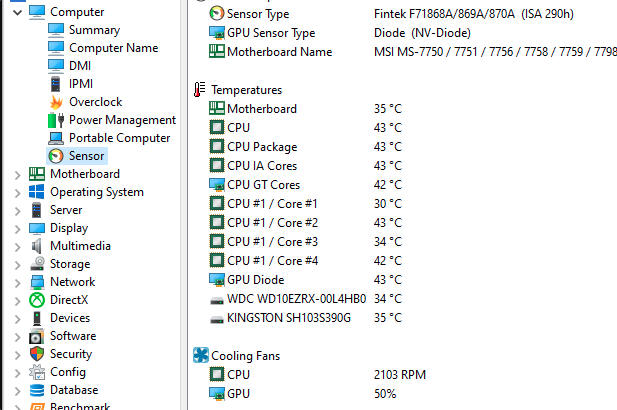
如果电脑蓝屏频繁出现,还可以尝试进入安全模式修复
如果蓝屏频率过高,导致系统无法正常进入桌面,可尝试进入 Windows 安全模式进行修复操作。方法如下:
- 多次强制关机(长按电源键),自动进入“高级启动”菜单;
- 点击“疑难解答” > “高级选项” > “启动设置”;
- 点击“重启”,选择“启用安全模式”;
- 在安全模式下可执行驱动回滚、文件修复、卸载软件等操作。
结语:如果尝试了各种修复仍无法解决蓝屏问题,而又排除硬件故障的前提下,那就需要考虑进行系统重装。
原创声明:本文系作者授权腾讯云开发者社区发表,未经许可,不得转载。
如有侵权,请联系 cloudcommunity@tencent.com 删除。
原创声明:本文系作者授权腾讯云开发者社区发表,未经许可,不得转载。
如有侵权,请联系 cloudcommunity@tencent.com 删除。